-
데이터 복구
- Android기기
- 데이터 복구 무료
- 데이터 복구 프로
- 데이터 복구 App
- PC 버전
- 손상된 동영상 복구
- 손상된 사진 복구
- 손상된 파일 복구
- 온라인 도구
- 온라인 동영상 복구
- 온리인 사진 복구
- 온리인 파일 복구
- 파티션 관리
- 백업 & 복원
- 멀티미디어
- 유틸리티
데이터 전송 파일 관리 아이폰 도구 기타 제품- 지원

EaseUS MobiMover
올인원 iOS 콘텐츠 관리자 및 무료 동영상 / 오디오 다운로더
- An iOS data transfer tool to transfer files to or from iPhone/iPad
- iPhone / iPad간에 파일을 전송하는 iOS 데이터 전송 도구
- 온라인 동영상을 컴퓨터 또는 iPhone / iPad에 다운로드하는 무료 동영상 다운로더
3 가지 방법 | iPhone을 Windows 10에 백업하는 방법
개요:
효과적인 솔루션으로 iPhone을 Windows 10에 백업하는 방법은 무엇입니까? 이 문장은 iTunes 또는 EaseUS MobiMover를 사용하여 iPhone을 Windows 10에 백업하는 두 가지 방법, 전문 iPhone 데이터 전송 소프트웨어 및 iPhone을 컴퓨터 대신 클라우드 저장소에 백업하는 다른 방법을 보여줍니다.
- 성공률 99.7%
- 3단계로 데이터 전송
호환 가능 : Windows 10, Windows 8 및 Windows 7을 실행하는 PC
적용 대상 : iPhone XS / XS Max / XR, iPhone X, iPhone 8/8 Plus, iPhone 7/7 Plus, iPhone 6 / 6s / 6s Plus (iOS 8 이상)
iPhone의 데이터를 정기적으로 백업하는 것은 데이터 손실을 방지하는 가장 좋은 방법이며 새 데이터를 위한 더 많은 저장 공간을 확보하는 좋은 방법이기도합니다. 이 기사에서는 장치를 백업하는 몇 가지 실용적인 방법을 나열합니다.
- iPhone 백업 소프트웨어를 사용하여 iPhone을 Windows 10에 백업 ★★★
- iTunes를 사용하여 iPhone을 Windows PC에 백업
- 컴퓨터 대신 iCloud에 iPhone 백업
| 해결 방법 | 상세 방법 |
|---|---|
| 방법 1-EaseUS MobiMover를 사용하여 iPhone을 Windows 10에 백업하는 방법 | EaseUS MobiMover 실행>백업 파일 선택>데이터 전송 확인... 자세히 보기 |
| 방법 2-iTunes를 사용하여 iPhone을 Windows 10에 백업하는 방법 | iTunes 시작> 요약으로 이동> iTunes> 환경 설정> 장치로 이동... 자세히 보기 |
| 방법 3-대체 방법-iPhone을 iCloud에 백업하는 방법 | iPhone에서 설정> [사용자 이름]> iCloud로 이동> iCloud 백업 선택 ... 자세히 보기 |
방법 1-EaseUS MobiMover를 사용하여 iPhone을 Windows 10에 백업하는 방법
최고의 iPhone 백업 소프트웨어 중 하나인 EaseUS MobiMover를 사용하면 전체 장치를 백업하거나 선택한 데이터 만 PC에 몇 초 만에 백업할 수 있습니다. EaseUS MobiMover에서 얻을 수 있는 몇 가지 주요 기능은 다음과 같습니다.
- 완전한 iPhone / iPad 백업 생성
- EaseUS MobiMover에서 직접 백업 복원
- 한 iOS 기기에서 다른 기기로 데이터 전송
- WhatsApp 메시지 관리
이 프로그램으로 iPhone 백업을 생성하려면 버튼을 클릭하여 컴퓨터에 EaseUS MobiMover를 다운로드하고 설치한 다음 아래 단계를 따르십시오.
1 단계. USB 케이블을 사용하여 iPhone을 Windows 7/8/10을 실행하는 PC에 연결합니다. 요청이 있으면 iPhone 화면에서 "신뢰"를 탭하십시오. EaseUS MobiMover를 실행하고 "백업 관리자"> "백업"으로 이동합니다.

2 단계. 지원되는 모든 범위가 기본적으로 선택됩니다. "백업"을 클릭하여 iPhone을 PC에 백업하기 시작합니다.

3 단계 . 백업 프로세스가 완료될 때까지 참을성있게 기다리십시오.

이 방법이 권장되는 이유-MobiMover를 사용할 때 iTunes에 비해 장점
- 데이터 동기화없이 백업을 iPhone / iPad로 전송할 수 있습니다.
- PC에서 항목을 삭제, 편집 또는 추가하여 iPhone 파일을 수동으로 관리 할 수 있습니다.
- YouTube, Vimeo, Twitter, Facebook, Break, Dailymotion 등 웹 사이트의 동영상을 컴퓨터 또는 iPhone / iPad로 다운로드 할 수 있습니다.
방법 2--iTunes를 사용하여 iPhone을 Windows 10에 백업하는 방법
iTunes는 iPhone 파일 관리를 위한 기본 응용 프로그램입니다. 확실히 iTunes를 사용하여 iPhone을 Windows 10에 백업할 수 있습니다. 그러나 Windows 에서 iPhone 백업 위치를 알 수는 있지만 세부 정보를 볼 수 없습니다. 파일을 iPhone으로 되돌리려면 iTunes 백업에서 iPhone을 복원해야합니다. 아래 단계에 따라 iTunes를 사용하여 Windows 10에서 수동으로 백업을 만듭니다. (백업 프로세스를 원활하게하려면 PC에 최신 버전의 iTunes를 설치해야합니다.)
- 1 단계. iPhone을 Windows 10 PC에 연결하고 iTunes를 시작합니다.
- 2 단계. 장치 버튼을 클릭하고 요약> 지금 백업으로 이동합니다.
- 3 단계. 백업 프로세스가 완료되면 iTunes> 환경 설정> 장치로 이동하여 백업을 확인합니다.
암호로 데이터 백업을 암호화하려면 iPhone 백업 암호화 상자를 선택하십시오. 이 백업을 사용하면 나중에 iPhone 데이터를 복구할 수 있습니다. 이 방법은 Windows와 macOS 모두에서 작동합니다.
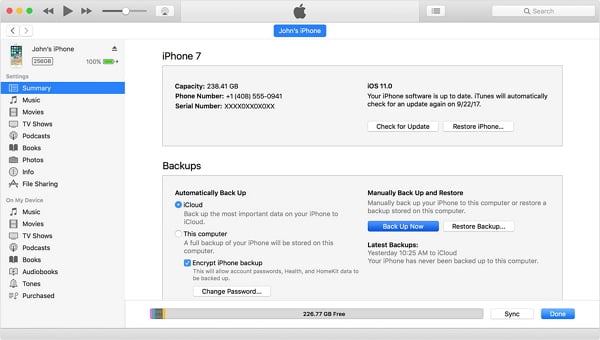
방법 3-대체 방법-iPhone을 iCloud에 백업하는 방법
iPhone을 컴퓨터에 백업하는 것 외에 iCloud를 사용하여 클라우드 저장소에있는 iPhone 파일을 백업 할 수도 있습니다. iTunes와 마찬가지로 iCloud 백업은 iCloud 백업에서 iPhone 을 복원할 때만 액세스 할 수 있습니다 . 따라서 iPhone 백업을 사용하려면 방법 1 에서 소개한 EaseUS MobiMover를 사용 하는 것이 최선의 선택입니다. iCloud로 iPhone을 백업하는 단계는 다음과 같습니다. (iPhone이 전원 및 WLAN에 연결되어 있는지 확인하십시오)
- 1 단계. iPhone에서 설정> [사용자 이름]> iCloud로 이동합니다.
- 2 단계. 아래로 스크롤하여 iCloud 백업을 선택합니다.
- 3 단계 . iCloud 백업을 켜고 지금 백업을 클릭합니다.
위에서 설명한 세 가지 방법을 모두 iPhone 백업에 적용할 수 있으며 요구 사항을 가장 잘 충족하는 방법을 선택하십시오.
- 관련 정보
- EaseUS 알아보기
- 리셀러
- 제휴 문의
- 고객센터
- 계정 찾기


